Excel、特にグラフで書式を調整するのって結構めんどくさくないですか?
僕は好きではありません |ω・`)
上司や僕は資料の統一性をかなり重要視していて、前に出した資料と形式を整合させることに気を使っています。上司はやりすぎです。
ですが、統一するのは結構めんどくさい。
そんな時に役立つグラフテンプレートという機能を紹介しようと思います。
グラフテンプレートと字のごとく、ワンクリックで書式を再現できる非常に便利な機能となっています!

グラフの詳細設定はめんどくさい
マイクロソフト全般に思うのが初期設定を変えられるようにして欲しいということ。
テキストボックスであればデフォルト設定は背景色:白、枠線色:黒となっており、僕の経験上、枠線の色黒は98%、透明に修正するので初期設定の段階で透明にしておいて欲しいという要望があります。
しかし、初期設定は変えられない仕組みになっています。
(やり方知っている方がいれば教え下さい|ω・`))
で、グラフはもっと色んなことを調整したいし、それが煩雑。
以下のグラフを例にします。
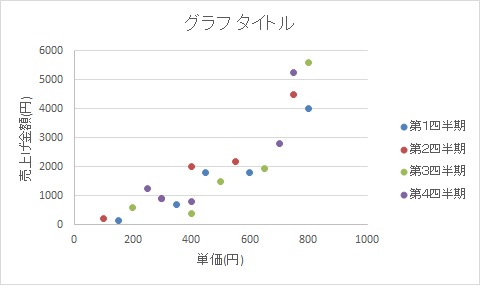
僕が変更したい点を以下に示します。
- 枠線を黒にしたい
- 枠線を1.5ptにしたい
- 軸線(縦)を無しにしたい
- 軸線(横)を無しにしたい
- 目盛り線(横)を黒にしたい
- 目盛り線(横)を0.25ptにしたい
- 目盛り線(縦)を追加したい
- 目盛り線(縦)を黒にしたい
- 目盛り線(縦)を0.25ptにしたい
- グラフエリアの枠線を無しにしたい
- 一つ目の凡例を○にし、黒塗りつぶしにしたい
- 二つ目の凡例を△にし、赤塗りつぶしにしたい
- 三つ目の凡例を□にし、青塗りつぶしにしたい
- 四つ目の凡例を×にし、緑塗りつぶしにしたい
という希望があり、それぞれ修正する必要があります。
この14工程を一度設定するだけならいいですが、その都度設定するとなるとなかなかめんどくさくないですか?
それはグラフテンプレートによって解消されます!(わぉ!
グラフテンプレートの使い方
前置きが長くなりましたが、使い方の説明です。
先ほどのグラフのアップデート版が以下のグラフです。
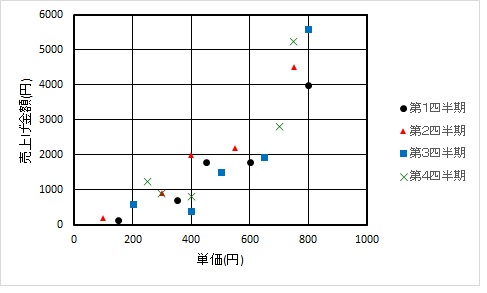
先ほどのグラフよりも資料感が出てますね。
テンプレートとして保存
グラフ上で右クリックすると、各種メニューが出てくるので、テンプレートとして保存を選択してください。
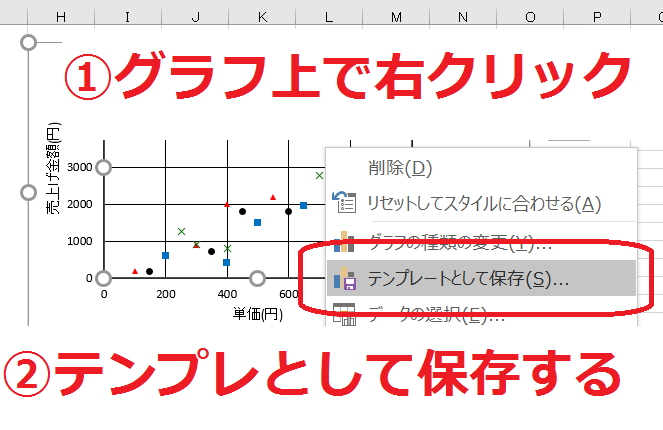
相応の名前を付けて保管してください。
Cドライブ→マイクロソフト→Chartsに保管されているみたいです。
他の人の書式もここに入れておけば再現可です。
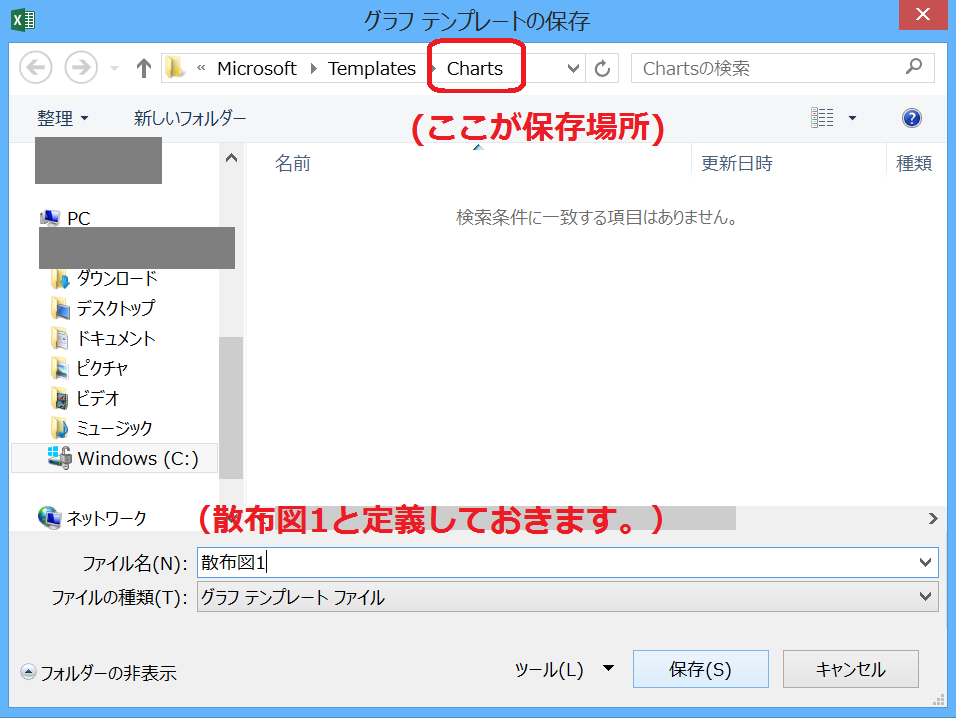
テンプレートを適用
グラフ上で右クリックすると、各種メニューが出てくるので、グラフの種類の変更を選択してください。

適用したいグラフとしてテンプレートタブを選び、適用したいテンプレートを選択し、OKをクリックしてください。

▼適用結果です。

ワンクリックで同じ書式のグラフが再現できました!便利!
補足ですがテンプレートの対象範囲は「プロットエリアとそれに付随するもの」となっているようで、軸ラベルは反映されない結果となっています。
この機能を周りの人と共有することでテンプレート作りを分担したり、同じテンプレートを用いることで書類の統一性が出たりできるので、それができると理想ですね。
僕の場合は全部僕が準備することになりそうですが |ω・`)
おしまい。
- もっと読む
コメントを書く